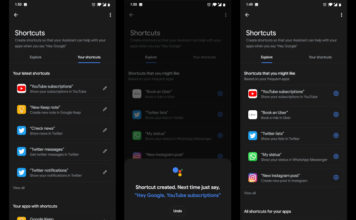كيفية تقييد مقاطع التطبيق في iOS 14 على iPhone
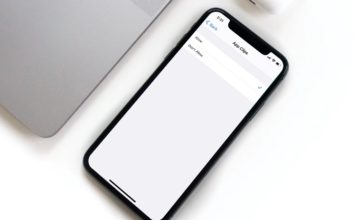
يبدو أن تنزيل تطبيق كامل فقط لاستخدام ميزة معينة غير مريح إلى حد ما. هذا هو السبب في أن App Clips تحظى بتقدير كبير للسماح لمالكي iPhone باستخدام ميزة معينة من التطبيق دون الحاجة إلى تثبيتها. لم تغير هذه الميزة الجديدة الطريقة التي ننظر بها إلى التطبيقات فحسب ، بل قدمت أيضًا طريقة أكثر ذكاءً لإدارة التخزين. بعد قولي هذا ، ليس الجميع معجبًا بهذه الميزة. إذا وجدت هذه الميزة مزعجة أيضًا في أحسن الأحوال ، فإليك كيفية تقييد App Clips في iOS 14 على iPhone وتعطيلها.
كيفية عدم السماح بمقاطع التطبيقات على iPhone
أضافت Apple إعدادًا جديدًا مخفيًا داخل Screen Time للسماح للمستخدمين بالسماح / عدم السماح بمقاطع التطبيقات في iOS 14. وهذا يعني أنه في كل مرة تريد فيها تعطيل تمكين هذه الميزة ، ستحتاج إلى الغوص بعمق في قسم قيود المحتوى والخصوصية الموجود في Screen Time.
على الرغم من أن العملية قد تبدو مهمة شاقة ، إلا أنها توفر التحكم المطلوب. لذلك ، طالما أنك لا تمانع في اتخاذ بضع خطوات إضافية ، فسوف تقدر هذا القفل الافتراضي المصمم لمنع الوصول إلى App Clips.
- قم بتشغيل تطبيق الإعدادات على جهاز iPhone الخاص بك.
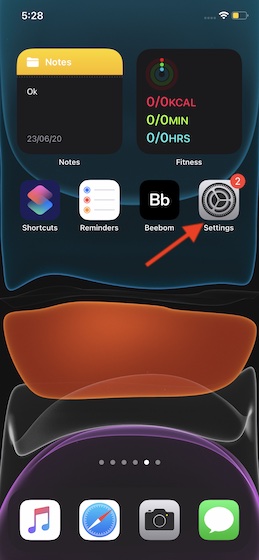
2. الآن ، اضغط على Screen Time .
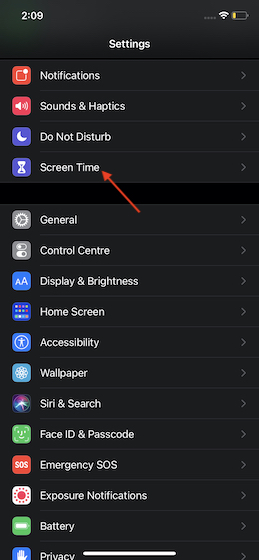
3. بعد ذلك ، اضغط على قيود المحتوى والخصوصية .
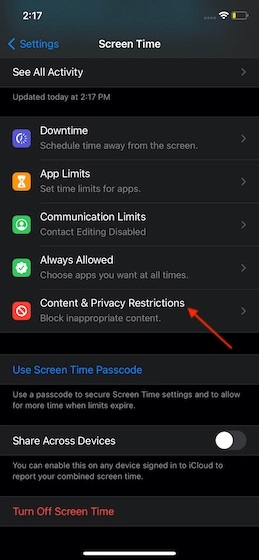
4. بعد ذلك ، اضغط على قيود المحتوى .
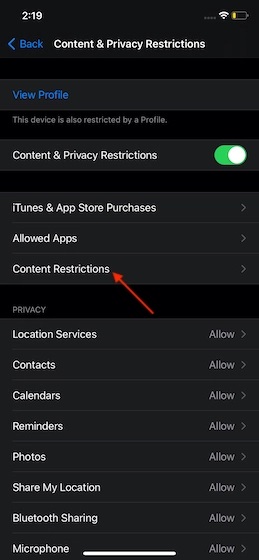
5. بعد ذلك ، اضغط على App Clips .
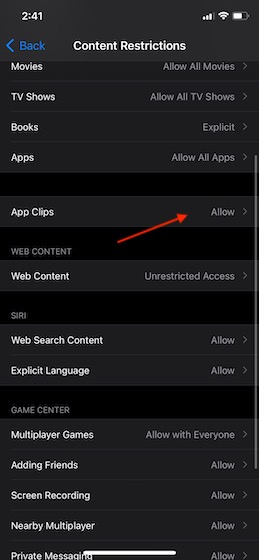
6. أخيرًا ، اختر عدم السماح ثم قم بإنهاء تطبيق الإعدادات.
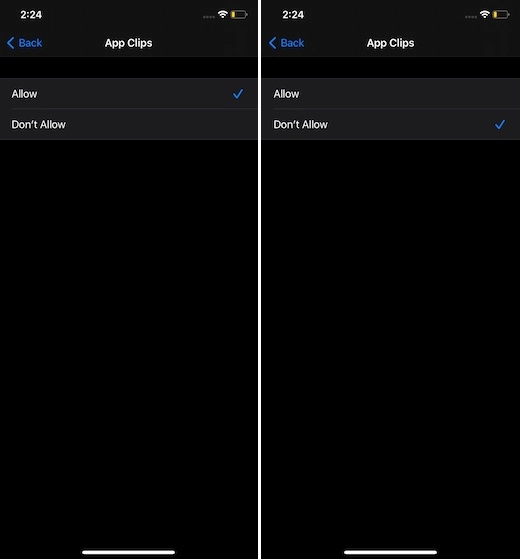
هذا الى حد كبير ذلك! من الآن فصاعدًا ، لن يتمكن أي شخص من استخدام App Clips على جهازك. بالطبع ، إذا غيرت رأيك وأردت السماح بذلك مرة أخرى ، فارجع إلى قسم قيود المحتوى واختر خيار السماح في النهاية.
منع أي شخص من استخدام App Clips على iOS 14
إذن ، هذه هي الطريقة التي يمكنك بها تقييد App Clips في iOS 14 على جهاز iPhone الخاص بك. على الرغم من أنني كنت أرغب في الحصول على طريقة أسهل قليلاً لإدارة الوصول إليها ، إلا أنني لا أمانع في اتخاذ بعض الخطوات الإضافية طالما أنها توفر تحكمًا أفضل.